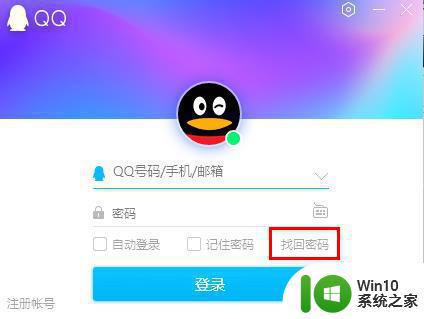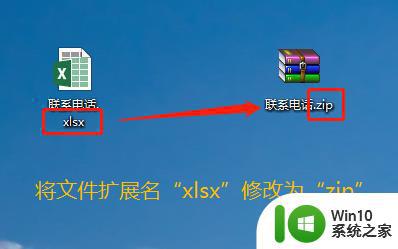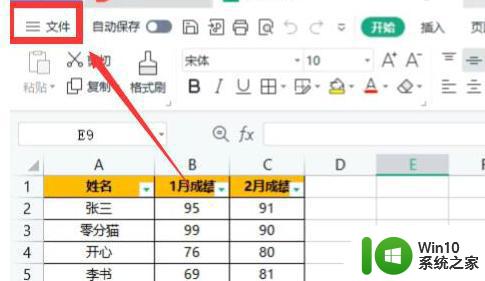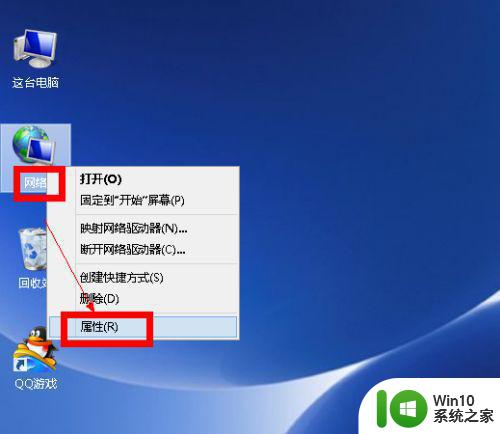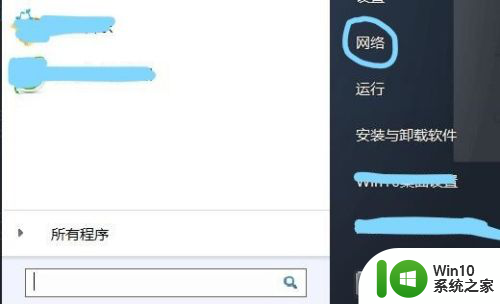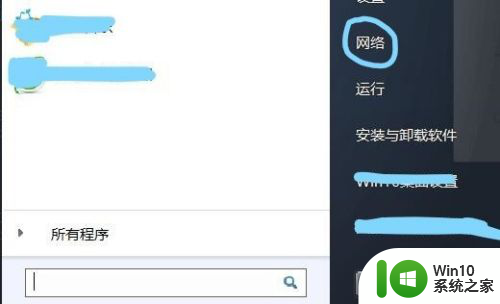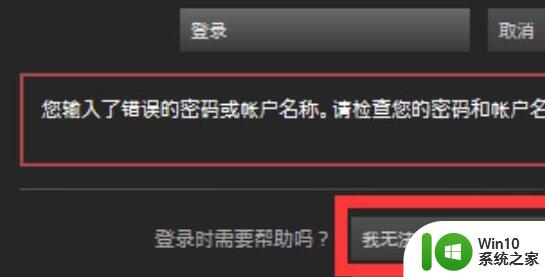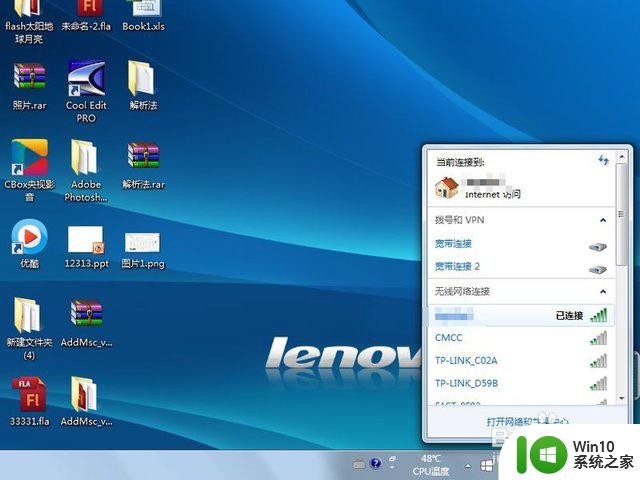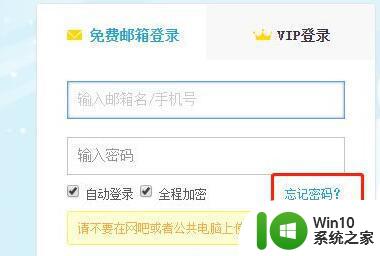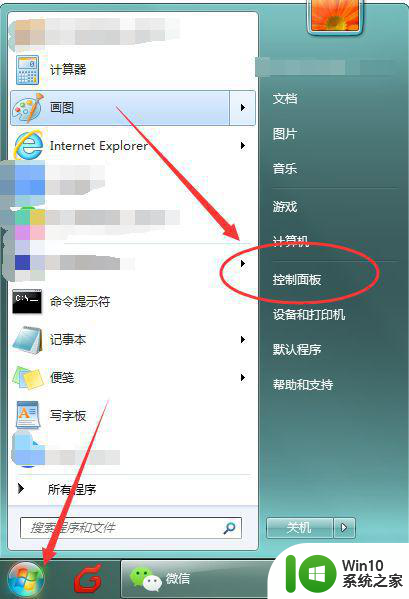轻松找回excel表格的方法 excel上锁了密码忘了怎么找回
Excel的主要功能就是进行数据处理,日常办公和生活中都会使用,为了文档安全,大家会给excel表格加上密码,只有输入密码才可以查阅和更改内容。给excel表格上锁后却忘记密码了,简直让人很着急,那么该怎么解决?针对此疑问,接下来分享一下excel上锁了密码忘了怎么找回。
具体方法如下:
1,先找到有工作表保护密码的Excel表格,然后后缀名称,从演示操作表格.xlsx改为演示操作表格.rar:
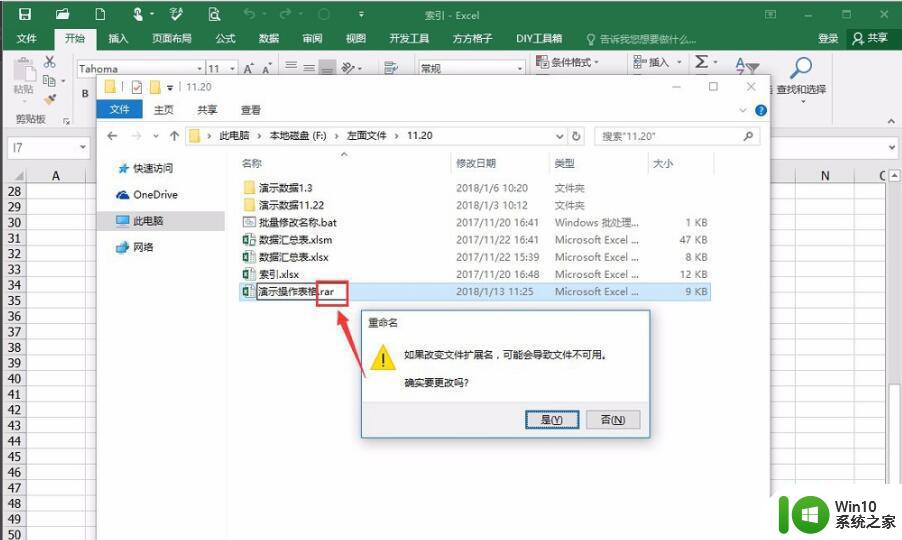
2,用压缩文件打开,然后找到下面的xl文件夹:
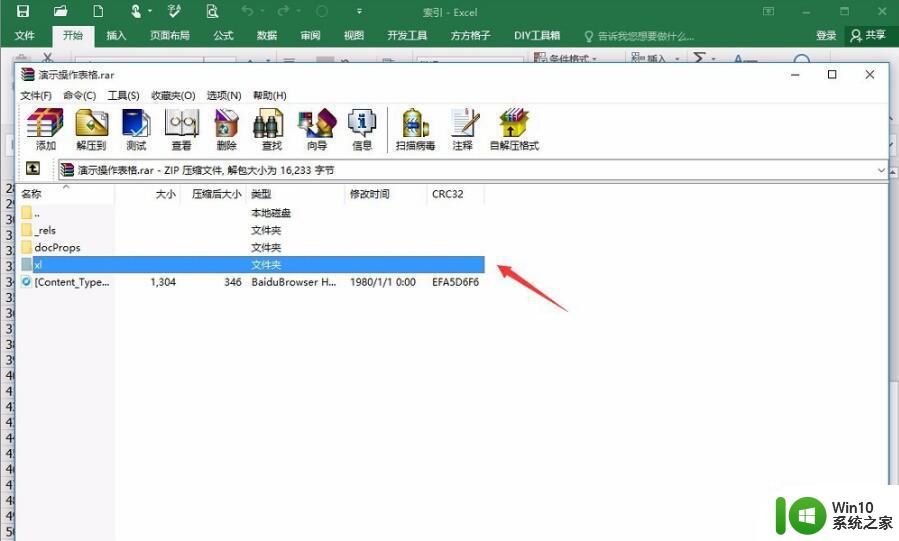
3、打开xl文件夹,找到worksheets文件夹:
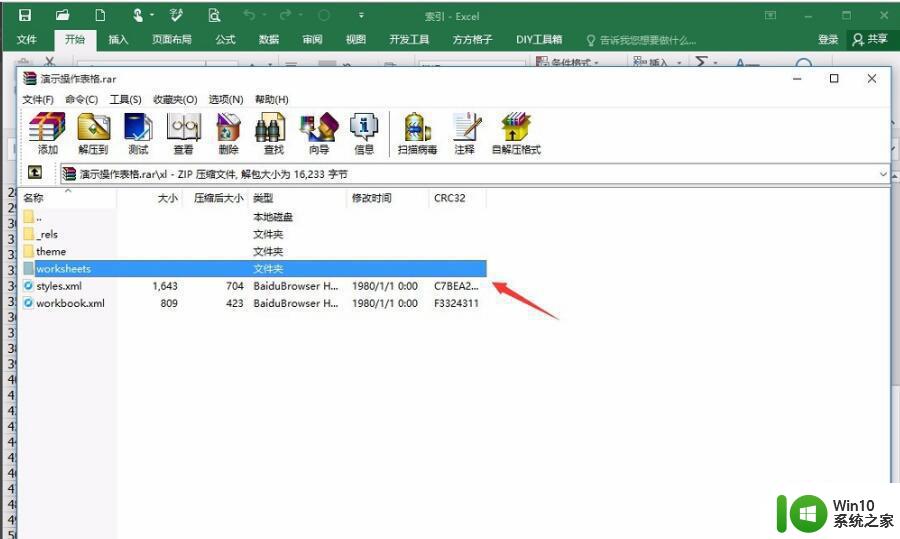
4、打开worksheets文件夹,找到sheet1.xml文件:
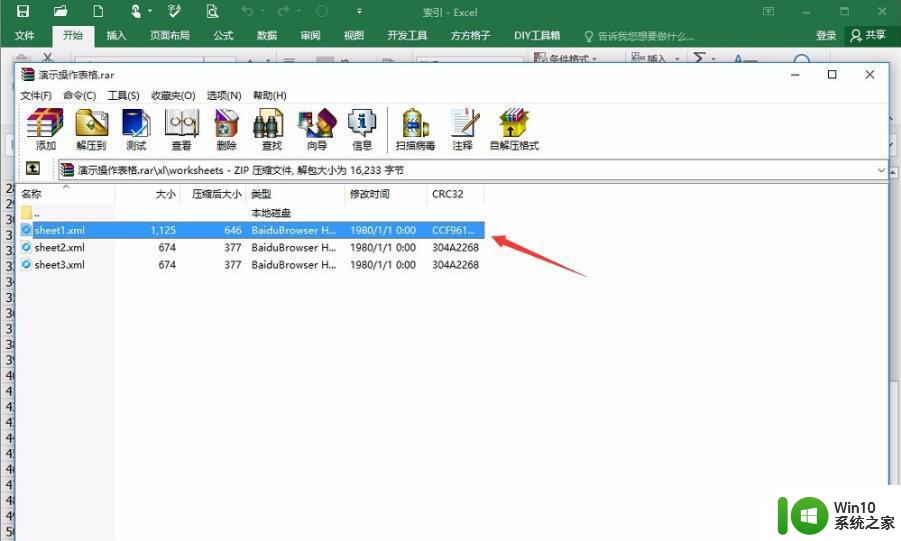
5、把从压缩文件里面找到的sheet1.xml文件,然后拖拽出来,位置可以随意,但是最好是方便找到的地方,要进行修改:
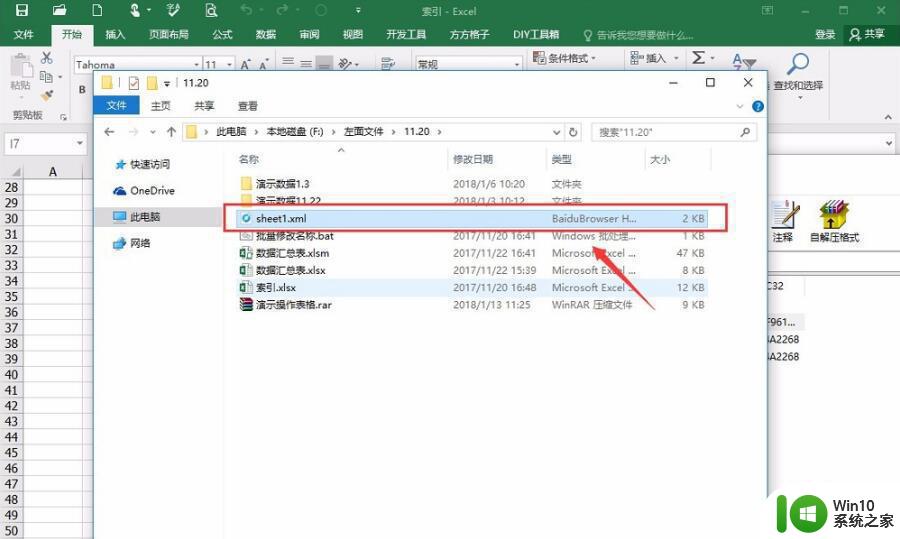
6、sheet1.xml文件打开方式选择用记事本打开,然后搜索,“protection”,把从这一段代码,全部删除掉,如下:
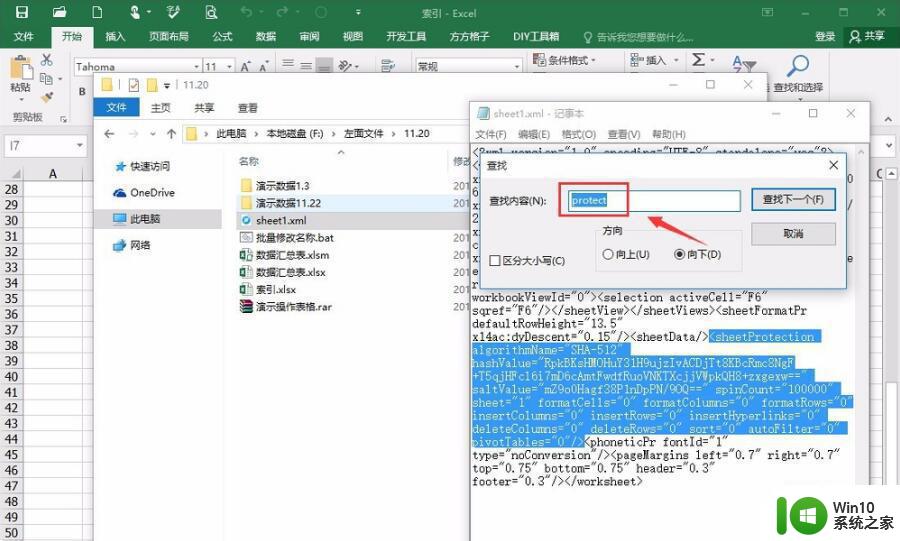
7、然后再把修改后的sheet1.xml文件,选择拖拽到压缩的工作蒲中,选择替换掉即可:
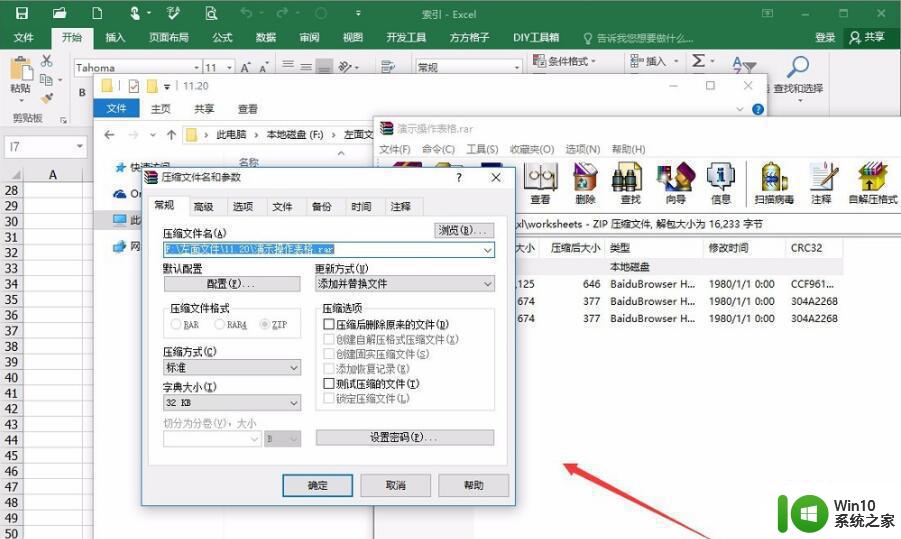
8、把文件名称“演示操作表格.rar”重新更改“演示操作表格.xlsx”,然后双击即可打开Excel表格:
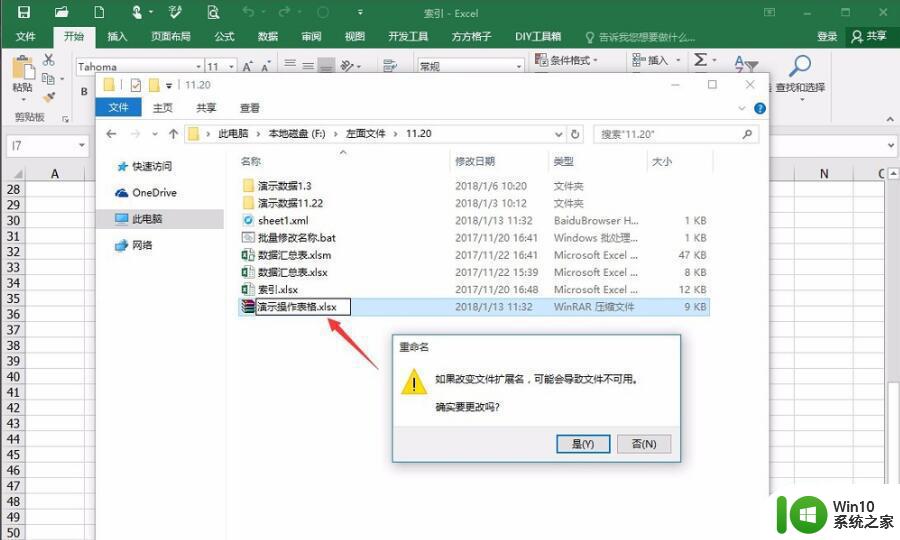
如果发生excel上锁了密码忘了的情况不用担心,参考教程设置后,excel文档就恢复正常了。